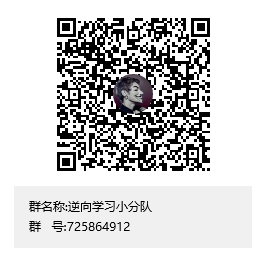新版本RadAsm编译环境配置
博客上关于RadAsm阅读量很高,而之前的文章适用于旧版.这里出以下新版.虽然此时是新版.但是以后会更新的.但是大体不会改变.而且这一次的设置更快,更方便.
RadAsm配置
RadAsm配置环境
1.1 RadAsm下载安装,与Masm32下载安装
RadAsm下载可以去Github下载: https://github.com/mrfearless/RadASM2/releases
而Masm下载也可以在其对应的官网下载: http://www.masm32.com/download.htm
最后资料我会打包.如果不想下载的可以下载打包文件
-
RadAsm安装
安装很简单,打开压缩包,下一步下一步即可.

打开后会让你选择语言.这里英文好的选英文,中文好的选中文.后面是可以修改的.
下一步下一步
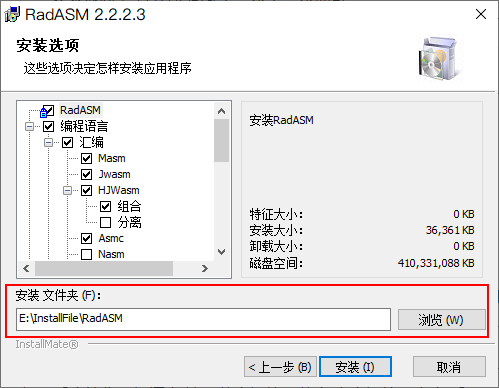
左侧针对你感兴趣的进行选择即可.选择好安装文件夹,直接安装即可.安装之后即可打开.
注意,要记住你的安装文件夹.否则安装完你可能找不到.因为不会再桌面创建快捷方式.
不过你可以在开始菜单中找到(WIN10)
-
Masm32编译器安装
想使用RadAsm就必须安装Masm32. RadAsm只是一个IDE.当然你如果想写别的汇编,可以使用不同的asm.比如我这里使用的是 inter汇编.也就是Masm
-

打开压缩包之后,旁边有个地球.只需要点击地球.选择你的盘符即可. 他会在盘符下面创建masm32文件夹. 注意,只能选择盘符.因为它不支持选择盘符下的xxx文件夹.不过不影响.
下一步下一步默认安装即可.
1.2 RadAsm的配置
首先其Github上有说明怎么配置.有兴趣的可以去看一下.
https://github.com/mrfearless/RadASM2/wiki/Setting-up-the-RadASM-environment
这里我讲解一下我的设置.
-
选项->编程语言->选择你的masm,并且在 RadAsm根目录下找到masm.ini选择添加进行配置
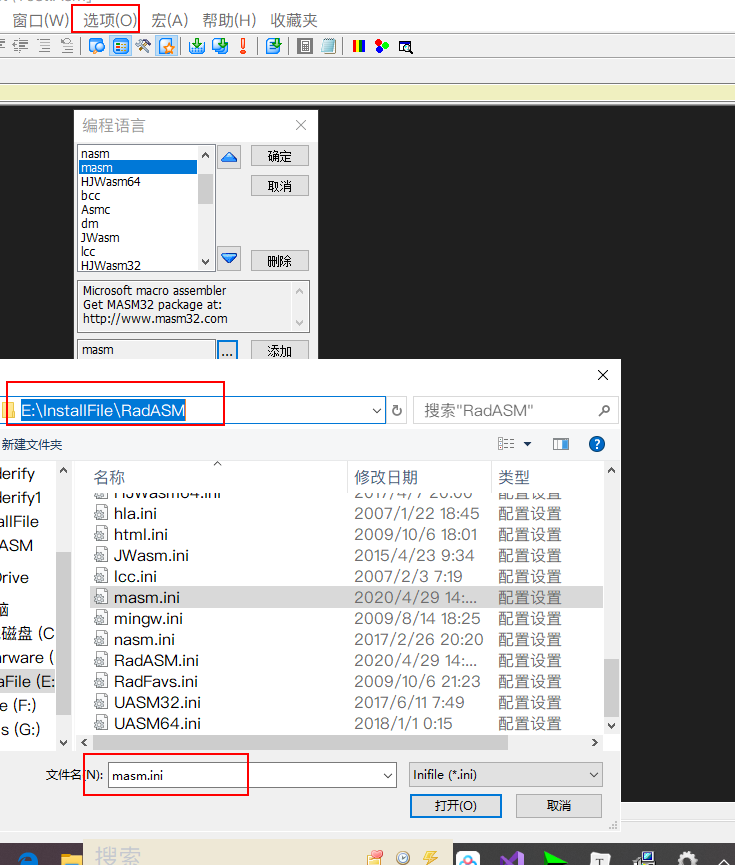
这一步是跟着github上说的去做的.做完这一步你编写完工程是不能直接编译的.
因为你没有设置路径.所以会导致你编译的时候出错
-
设置Masm32编译环境
选项->设置路径
如下图所示

只需要设置两个路径即可.也就是上图画出来的.
一个是你刚刚安装好的 Masm32的根路径,比如我在盘符 "G"下面安装的,我就选择这个
另一个是你的调试器.因为编写的是32位汇编.所以我选择的是 x32Dbg.exe的路径. 当然你可以选择你喜好的调试器路径. 如 OllyDbg
至此我们就已经配置好了环境.
1.3新建工程,编译调试测试是否成功
配置好了就要进行测试.我们新建一个工程.
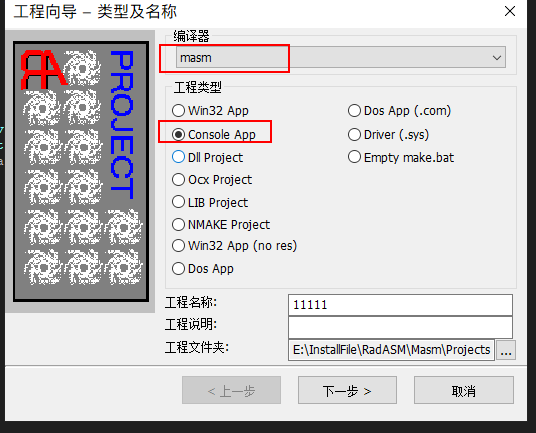
我选择的编译器是Masm 工程类型是 consolo,可以根据你的喜好来.直接下一步下一步即可.
记住自己的工程目录.因为编译好之后你的exe会在这个目录下
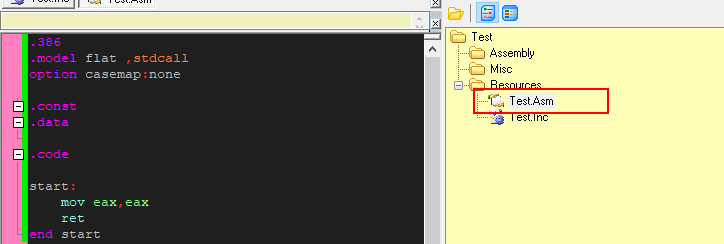
生成之后右侧选择你的 asm文件即可.里面写入汇编.
.386
.model flat ,stdcall
option casemap:none
.const
.data
.code
start:
mov eax,eax
ret
end start
添加之后就可以编译执行了,如下图所示

F5 就是将asm编译为obj
Link 就是将Obj编译为Exe 也就是链接. 这是属于基础知识.不多讲解.
最后如果想一气呵成. 直接点击 Build即可.
下面就是调试. CTRL + D就会运行你的调试器进行调试.注意,要先编译并且链接.CTRL +D 只是启动这个程序而已.
这里有一个坑. 当你设置调试路径的时候.他会默认打开下面的OllyDbg.exe. 而你设置x32dbg.exe则是错误的.这个Bug可以通过逆向进行修复.修改.当然如果嫌麻烦可以不用设置.设置路径为下即可.
E:\xxx\X64Dbg\release\x32 路径设置为这个
在这个路径下将你的x32dbg.exe 创建一个快捷方式. 快捷方式命名为OllyDbg即可.
调试图片

资料蓝奏: https://lanzous.com/b00ti15yd
密码:6zj5
坚持两字,简单,轻便,但是真正的执行起来确实需要很长很长时间.当你把坚持两字当做你要走的路,那么你总会成功. 想学习,有问题请加群.群号:725864912(收费)群名称: 逆向学习小分队 群里有大量学习资源. 以及定期直播答疑.有一个良好的学习氛围. 涉及到外挂反外挂病毒 司法取证加解密 驱动过保护 VT 等技术,期待你的进入。
详情请点击链接查看置顶博客 https://www.cnblogs.com/iBinary/p/7572603.html
本文来自博客园,作者:iBinary,未经允许禁止转载 转载前可联系本人.对于爬虫人员来说如果发现保留起诉权力.https://www.cnblogs.com/iBinary/p/12802276.html
欢迎大家关注我的微信公众号.不定期的更新文章.更新技术. 关注公众号后请大家养成 不白嫖的习惯.欢迎大家赞赏. 也希望在看完公众号文章之后 不忘 点击 收藏 转发 以及点击在看功能. QQ群:
QQ群: